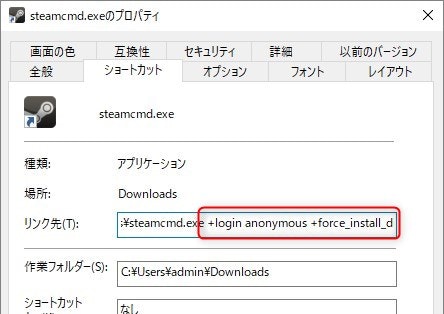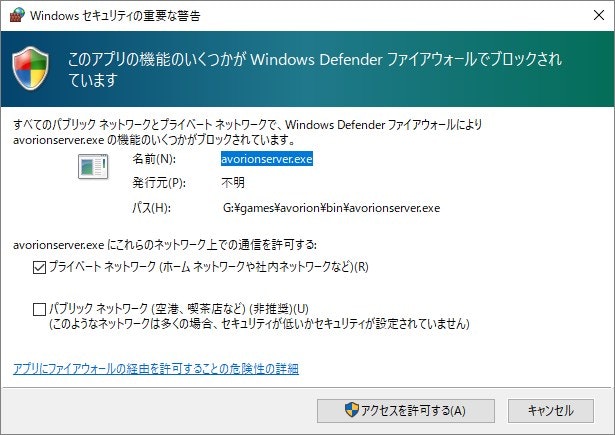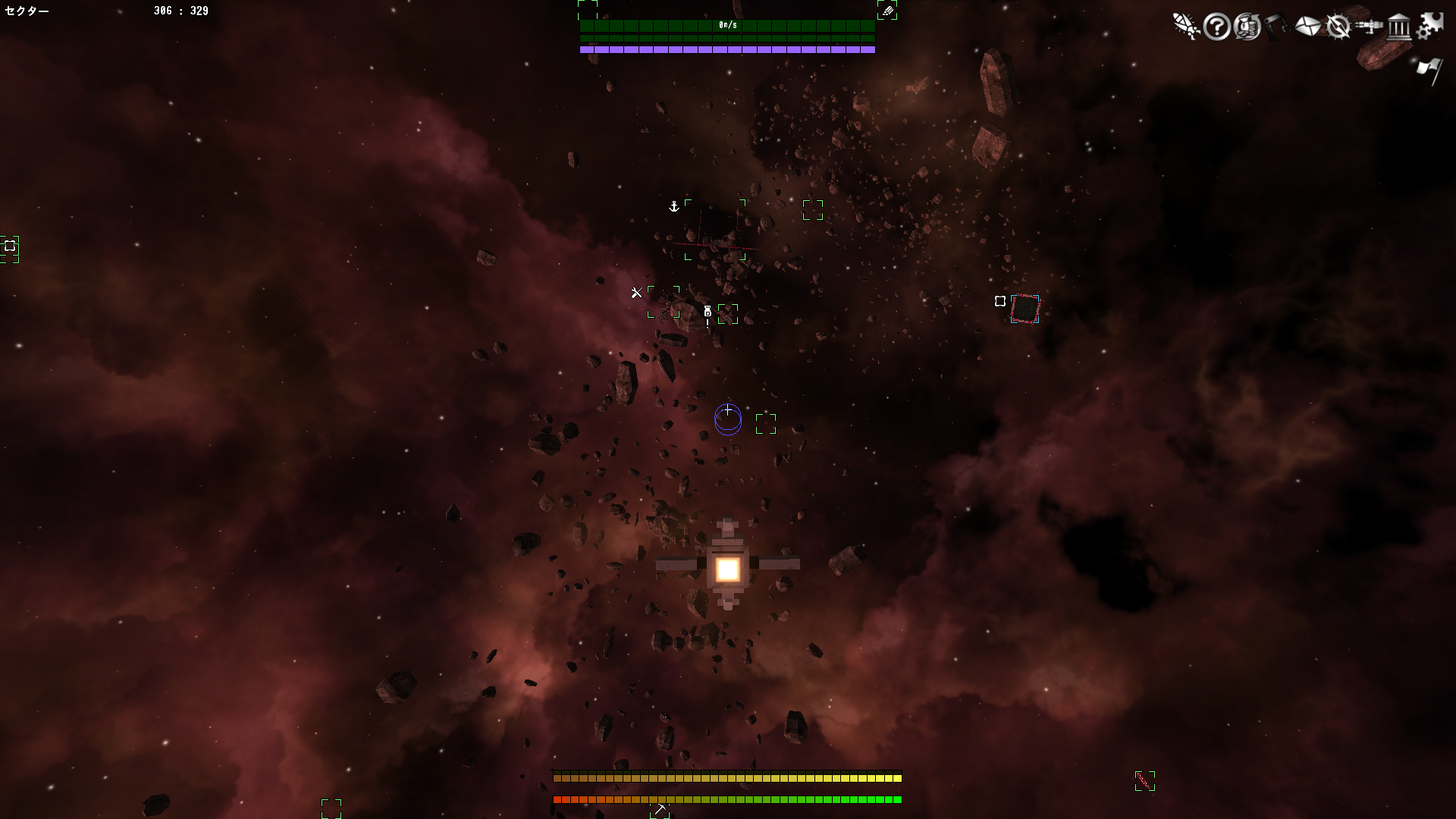Linux(CentOS)で実行する場合にはこちらを参照。
検証環境
- Windows10 Pro 1709 64bit
- Avorion v0.15.7 日本語化済み
自身のSteamIDを取得する
Avorionサーバー実行時に管理者IDとしてSteamIDを指定する必要があるため、事前に取得しておく。
Steamを実行し、"自分の名前"の配下にある"プロフィール"を選択する。
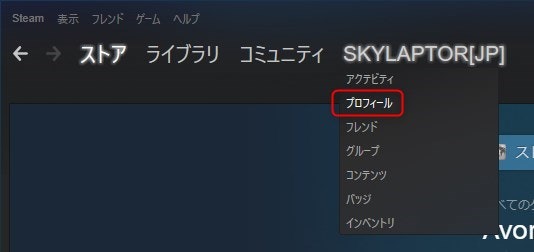
表示されたページのどこかを右クリックし、"ページのURLをコピーする"を選択する。
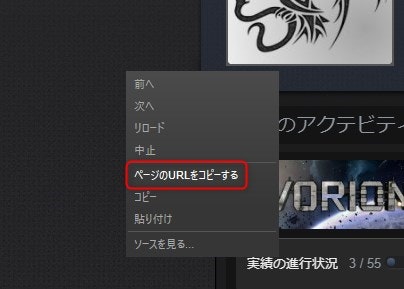
メモ帳などを起動してコピーしたURLを張り付けると、SteamIDを確認することができる。
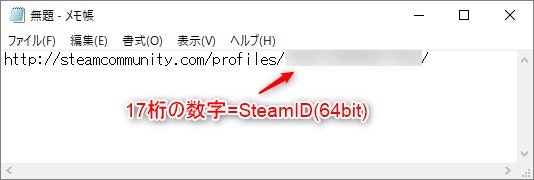
サーバー環境を用意する
サーバーディレクトリを適当な場所に作成する。ここでは例として、"G:\Games\Avorion" をサーバーディレクトリとして用意しているものとする。
以下のURLからSteamCMDをダウンロードし、"C:\Programs\SteamCMD" などの適当な場所に解凍する※。
https://developer.valvesoftware.com/wiki/SteamCMD#Downloading_SteamCMD
steamcmd.exeのショートカットをサーバーディレクトリの中に作成し、引数に +login anonymous +force_install_dir <サーバーディレクトリ> +app_update 565060 validate +exit と設定する。
作成したショートカットをダブルクリックで実行すると、サーバー用Avorionバイナリがサーバーディレクトリに作成される。
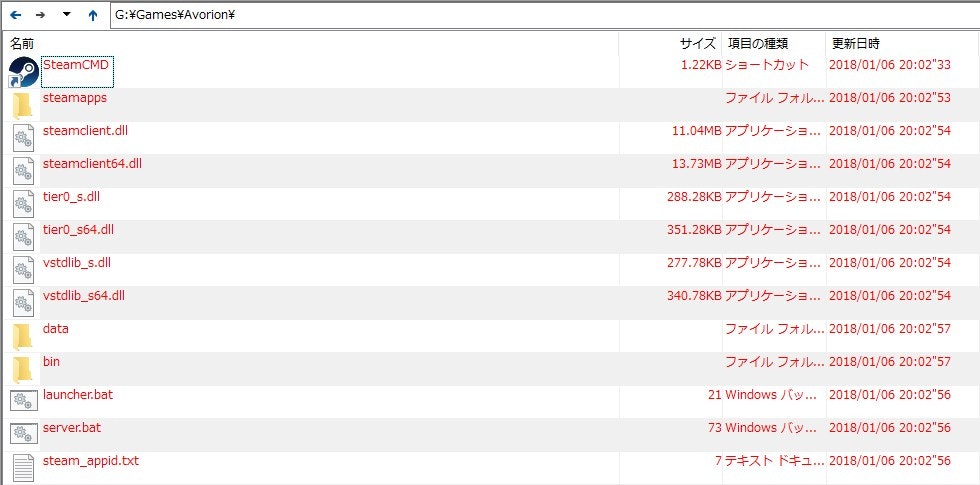
サーバーディレクトリ内にマップディレクトリを作成する。ここでは例として、"G:\Games\Avorion\galaxies" をマップディレクトリとして用意したものとする。
マップを生成する
サーバーディレクトリ内にある"server.bat"を別名でコピーする。例えば"start_mygalaxy.bat"などでよい。
コピーしたbatファイルをメモ帳で開き、 bin\AvorionServer.exe --galaxy-name <マップ名> --admin <SteamID> --datapath <マップディレクトリ> といった形式で編集する。
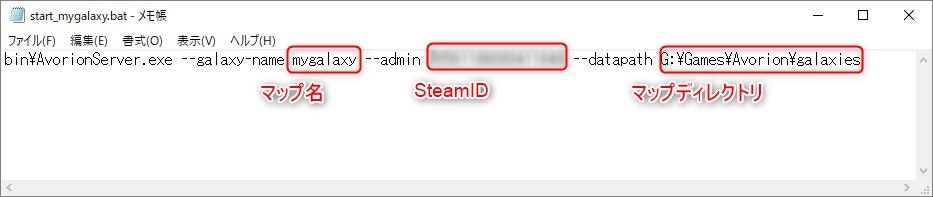
編集したバッチファイルをダブルクリックで実行するとプロンプトが起動し、以下のように表示されてマップデータが生成される。
Installed Steam exception handler
Warning: No RCON password set. RCON disabled.
Server startup complete.
Server connected to Steam successfully
Server is VAC Secure!
Game Server Steam ID: XXXXXXXXXXXXXXXXXX
サーバーに接続する
マップ生成バッチを実行した時点で、サーバーの起動も実行されている。
Avorionを起動し、"マルチプレイ"から"LANに参加"を選択する。
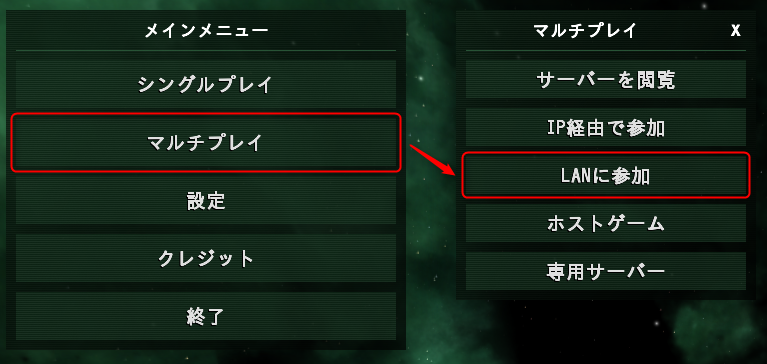
サーバーが1つ見つかるはずなので、それを選択して"参加する"を選択する。
※同じパソコン上で実行しているためか、IPアドレスが変なのが気になる。
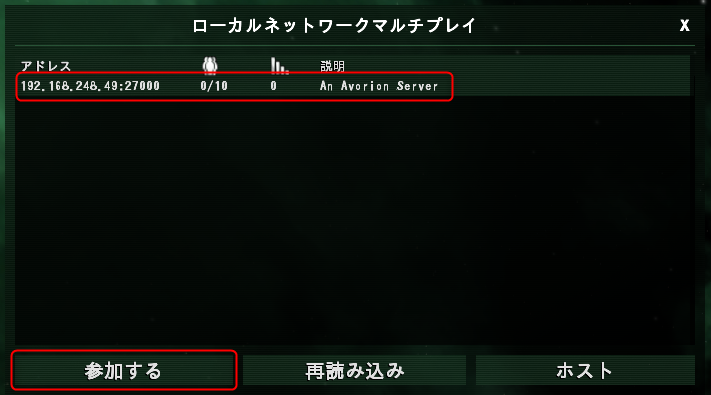
サーバーを停止する
/saveと入力後に続けて/stopと入力する。プロンプトを×で閉じたりしないこと。
備考:マップ設定を変更する
マップ設定は生成直後ではデフォルト設定になっている。
設定を変えたい場合は、マップディレクトリ内のマップ名ディレクトリを開き、"server.ini"を変更すればよい。
細かい設定項目は以下のURLを参考にする。
https://avorion.gamepedia.com/Server#Server_Configuration_Options